Slik fikser du Fortnite som sitter fast på tilkoblingsskjermen – TechCult
Miscellanea / / April 22, 2023
Epic Games Fortnite Chapter 4 forblir konkurransedyktig med sin utklasses spillopplevelse. Å sykle på grussykler, rulle i snøen og bruke sjokkbølgehammere begeistrer spillere til skjermen fryser. I denne artikkelen vil vi lære om årsakene bak dette problemet og hvordan du fikser Fortnite som sitter fast på tilkoblingsskjermen Kapittel 4.
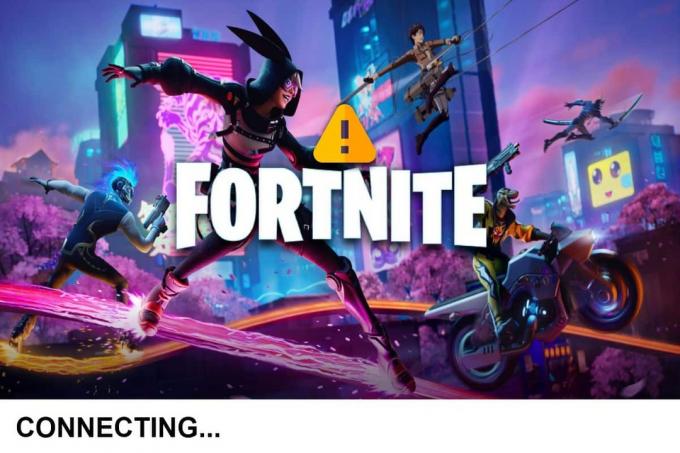
Innholdsfortegnelse
Slik fikser du Fortnite som sitter fast på tilkoblingsskjermen
Videre i denne artikkelen vil du lære i detalj om metodene du kan implementere for å fikse dette problemet.
Raskt svar
For å fikse feilen med Fortnite som sitter fast på tilkoblingsskjermen, koble til internett igjenetter å ha startet enheten på nytt. Hvis det ikke fungerer, oppdater nettverksdriverne følgende:
1. I Enhetsbehandling, høyreklikk på Nettverksadaptere.
2. Klikk på Oppdater driveren.
3. Klikk nå på Søk automatisk etter drivere og Start PC-en på nytt etter at driverne er oppdatert.
Grunner til at Fortnite sitter fast på tilkoblingsskjermen
Å bli sittende fast på skjermen mens du spiller Fortnite er en standardfeil. Dette kan være årsakene som utløser denne feilen i spillet. La oss se på dem og så fikser vi feilen.
- Kompatibilitetsproblemer: Maskinvaren du prøver å spille spillet på er kanskje ikke kompatibel med spillets krav.
- Serverrelaterte problemer: Hvis spillets server er nede, kan spillet også sette seg fast.
- Problemer med nettverkstilkobling: Fortnite er et online spill, og hvis du har dårlig nettverkstilkobling og hastighet, kan det forårsake avvik.
- Feil eller feil i Fortnite: Det er høyst sannsynlig at spillet har støtt på en feil.
- Utdaterte nettverksdrivere: Å ha utdaterte nettverksdrivere på systemet kan forårsake nettverkstilkoblingsproblemer, som til slutt resulterer i slike feil.
- VPN eller proxy interferens: Å prøve å kjøre spillet på en VPN eller proxy forstyrrer ofte spillet.
- Windows-brannmur blokkerer Fortnite: Windows Defender Antivirus- og brannmurbeskyttelse kan hindre spillet i å laste inn filer.
- Ødelagte spillfiler: Hvis spillfilene er ødelagte, vil ikke spillet lastes inn riktig.
Metoder for å fikse Fortnite som sitter fast på tilkoblingsskjermen Kapittel 4
Skjermen som sitter fast på Fortnite kan oppstå på forskjellige konsoller og plattformer. Dette problemet oppleves imidlertid oftest på en Windows-PC. Vi har samlet noen feilsøkingsmetoder nedenfor for å hjelpe deg med å løse det. Prøv disse metodene én om gangen for effektive resultater.
Metode 1: Grunnleggende feilsøkingsmetoder
Det er noen grunnleggende feilsøkingsmetoder du kan prøve før du prøver de avanserte. Prøv disse enkle løsningene i den rekkefølgen de er nevnt.
1A. Uovertruffen minimum systemkrav
Det første du må sikre er systemkompatibilitet med Fortnite for å kjøre spillet effektivt. På grunn av regelmessige spilloppdateringer kan systemet ditt mangle noen få krav for å starte spillet uten feil. Så sørg for at minimumssystemkravene er oppfylt på forhånd.
- Minimum systemkrav for prosessor er kjerne i3-3225 3,3 GHz, mens Core i5-7300U 3,5 GHz er anbefalt.
- Minimum systemkrav for RAM er 4 GB og anbefalt er 8 GB.
- De operativsystem under minimum systemkrav er Windows 7/8/10 64-bit. Det er det samme for anbefalt også.
- Minimumskravene til GPU er Intel HD 4000, samtidig som Nvidia GTX 660 eller AMD Radeon HD 7870tilsvarende DX11 GPU er anbefalt.
1B. Vent på serveroppetid
En annen grunn til at dette problemet oppstår, er når spillserverne er nede eller under vedlikehold på grunn av teknikalitet. I disse tilfellene er det tilrådelig å vente på serveroppetid og kjøre spillet etter en stund. Du kan sjekke Fortnite-servere fra offisiell statusside for Epic Games.

1C. Feilsøk nettverksproblemer
Nettverkstilkobling på enheten din kan påvirke Fortnite-operasjoner. Hvis nettverkstilkoblingen din er treg eller ustabil, vil du møte problemer mens du spiller Fortnite på Windows-datamaskinen. I så fall må du sjekke vår detaljerte veiledning på Feilsøk problemer med Internett-tilkobling i Windows 10 for mer innsikt i denne metoden.

Les også: Er Escape from Tarkov-spillet gratis å laste ned og pla?
1D. Start Fortnite på nytt
Å starte Fortnite på nytt på PC-en din kan også hjelpe deg å fikse Fortnite som sitter fast på tilkoblingsskjermen betydelig. Denne tilkoblingsfeilen kan oppstå fra en tilfeldig eller midlertidig feil som forårsaker feil som enkelt kan fikses ved å starte spillet på nytt. For å gjøre det, må du lukke spillet på PC-en. For å avslutte spilloppgaven, sjekk guiden vår på Slik avslutter du oppgaven i Windows 10.

Når du har lukket spillet, start det på nytt på enheten din og kontroller om tilkoblingsskjermfeilen er fikset.
1E. Start datamaskinen på nytt
Hvis omstart av spillet ikke hjelper med å forbedre det nevnte problemet, kan du også prøve å starte enheten på nytt for å fikse feil og feil i systemet. For å vite mer om det, sjekk vår guide på 6 måter å starte på nytt eller starte en Windows 10-datamaskin på.

Metode 2: Kjør Fortnite som administrator
Å gi administratorrettigheter til spillet kan også hjelpe deg med å løse Fortnite som sitter fast på tilkoblingsskjermen Kapittel 4. Hvis du gjør det, kan spillet bruke PC-maskinvareressursene riktig. Du kan kjøre spillet som administrator ved å følge trinnene nedenfor:
1. Først høyreklikker du på skrivebordet Fortnite snarvei.
2. Deretter velger du Egenskaper fra menyen.

3. Åpne Kompatibilitet og velg boksen for Kjør dette programmet som administrator.

4. Når du er ferdig, klikker du Søke om og OK for å lagre endringene.
Metode 3: Oppdater nettverksdrivere
Utdaterte nettverksdrivere kan være årsaken til dårlig nettverkstilkobling på enheten og til slutt føre til at tilkoblingsskjermen sitter fast i Fortnite kapittel 4. Derfor må du oppdatere nettverksdriverne til enheten manuelt hvis de ikke kan oppdateres automatisk. For å lære mer om å prøve denne metoden, vennligst les veiledningen vår Slik oppdaterer du nettverksadapterdrivere på Windows 10.

Metode 4: Installer nettverksdrivere på nytt
Hvis oppdatering av nettverksdrivere ikke hjalp deg med å løse problemet, må du installere disse driverne på nytt. Korrupte nettverkskortfiler kan forårsake et problem når du spiller spillet på PC-en. Du kan henvise til vår guide på Hvordan avinstallere og installere drivere på nytt på Windows 10 for mer hjelp.

Les også: 36 beste Open World-spill for Low End PC
Metode 5: Tilbakestilling av drivere
I tilfelle du begynte å oppleve feilen etter å ha oppdatert nettverksdriverne, kan du også rulle tilbake driverne. Brukere kan avinstallere gjeldende drivere fra systemet og installere tidligere installerte drivere automatisk. Les vår guide på Hvordan tilbakestille drivere.

Metode 6: Deaktiver VPN og proxy
Vanligvis brukes en VPN eller en proxy for å beskytte nettverket og dataene dine mot hackere. Disse endrer IP-adressen din og skjuler aktiviteten din på nettet. Imidlertid kan en VPN eller en representant også forårsake avbrudd og forsinkelser i nettverket ditt. Derfor må du slå av disse tjenestene, og for det, vennligst se vår guide på Slik deaktiverer du VPN og proxy på Windows 10.

Metode 7: Tillat Fortnite gjennom brannmur
Windows Defender-brannmur på en Windows-datamaskin beskytter enheten mot virus og skadelig programvare. Den kontrollerer også spesifikke programmer på systemet ditt. Derfor må du sørge for at spillet er tillatt gjennom brannmuren. For å vite mer om hvordan du gjør det, sjekk vår informative guide på Tillat eller blokker apper gjennom Windows-brannmuren.
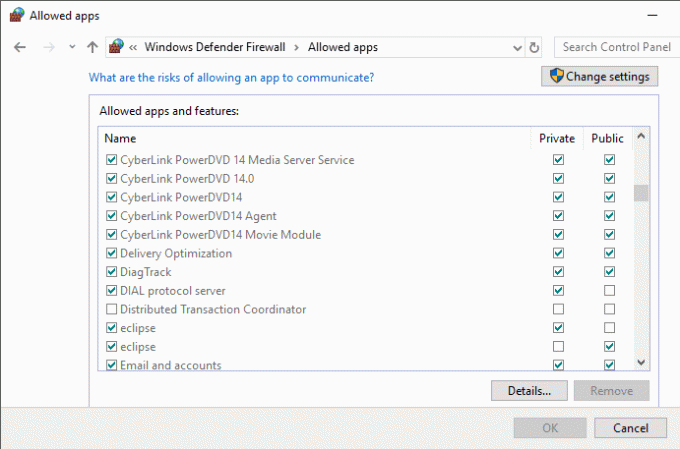
Les også: 23 Beste Live Service-spill
Metode 8: Installer Fortnite på nytt
Til slutt, som en siste utvei, kan du prøve å avinstallere Fortnite på datamaskinen din for å løse Fortnite som sitter fast på skjermer som kobles til. Denne metoden er vanligvis forsøkt å eliminere spillfiler som kan ha blitt korrupte på grunn av tilfeldige feil og feil på plattformen. For å vite mer om hvordan du installerer Fortnite på nytt, følg trinnene nedenfor:
1. Start startmeny av PC-en for å åpne Apper og funksjoner.

2. I Apper og funksjoner, plukke ut Fortnite og klikk på Avinstaller.

3. Klikk deretter på Avinstaller en gang til.
4. Deretter, starte på nytt din datamaskin.
5. Når du er ferdig, besøk Fortnite nedlastingsside og velg Windows alternativ.

6. Start nå den nedlastede oppsettfil.
7. Deretter velger du målmappen og klikk på Installere knapp.

8. Til slutt klikker du på Bli ferdig knappen for å fullføre installasjonen.

Logg på med legitimasjonen din og sjekk om det løste feilen.
Anbefalt:
- Slik sletter du en Walgreens-konto
- Hvordan gjøre nærkampskade på strukturer i Fortnite
- Hvor er den skjulte gaven i Fortnite?
- Hvor mange tegn er Fortnite-brukernavnet?
Opplever det frustrerende Fortnite sitter fast på tilkoblingsskjermen feil kan være nedslående for ivrige spillere. Vi har imidlertid gitt de effektive metodene ovenfor for å hjelpe deg med å løse dette problemet. Vi setter pris på tilbakemeldingen din. Så hvis du har flere forslag eller spørsmål, legg dem gjerne igjen i kommentarfeltet nedenfor.
Henry er en erfaren teknologiskribent med en lidenskap for å gjøre komplekse teknologiemner tilgjengelige for hverdagslesere. Med over ti års erfaring i teknologibransjen, har Chris blitt en pålitelig kilde til informasjon for sine lesere.



